Nepieciešams moderns audiogrāmatu atskaņotājs operētājsistēmai Linuxdarbvirsmu? Apsveriet iespēju instalēt Cozy Audiobook Player. Tas ir moderns audiogrāmatu atskaņotājs Linux darbvirsmai. Programma izmanto jaunākās GTK3 tehnoloģijas un ir viens no labāk izskatītajiem rīkiem audiogrāmatu failu pārvaldīšanai platformā.
SPOILER BRĪDINĀJUMS: Ritiniet uz leju un skatieties video pamācību šī raksta beigās.
Mājīgam ir daudz ko piedāvāt, jo īpaši arspēja kārtot MP3 failus pēc nodaļas, kārtot grāmatas pēc autora, grāmatzīmju atskaņošanas pozīcija un daudz kas cits. Lai izmantotu Cozy, jums jādarbina Ubuntu, Debian, Arch Linux, Fedora, OpenSUSE vai jaunākā Flatpak versija.
Ubuntu
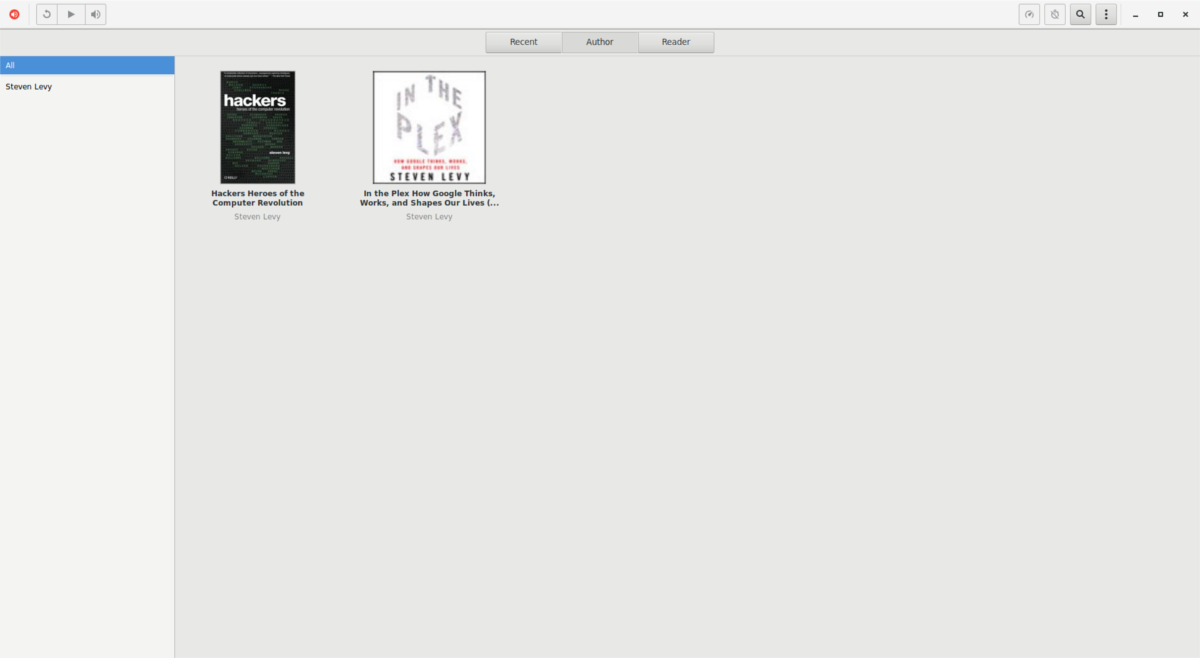
Cozy instalēšana Ubuntu tiek veikta, izmantojotOpenSUSE būvēšanas pakalpojums. Ubuntu OBS ir vairākas iespējas. Ubuntu 17.10 lietotāji var manuāli pievienot programmatūras krātuvi. Tomēr tas neattiecas uz katru Ubuntu versiju. Tā rezultātā mums būs jāizlaiž šī iespēja par labu otrajai instalēšanas metodei. Noklikšķiniet uz šīs saites un dodieties uz Cozy lejupielādes lapu. Turpmāk noklikšķiniet uz “Tieši satveriet bināros iepakojumus”. Atlasiet 64 bitu vai 32 bitu Deb pakotni.
Piezīme: Cozy binārajām pakotnēm vajadzētu darboties tikai lieliski versijās pēc Ubuntu 17.10. Ja viņi to nedara, pārejiet pie Flatpak instrukcijām. Kad paketes ir lejupielādētas jūsu Ubuntu personālajā datorā, atveriet failu pārvaldnieku, atlasiet “Lejupielādes” un veiciet dubultklikšķi uz Cozy Debian pakotnes faila.
Atlasot šo failu, automātiski tiks atvērts Ubuntu programmatūras centrs. Noklikšķiniet uz “instalēt” un ievadiet paroli, lai programmatūra darbotos. Alternatīvi, atveriet termināla logu un izmantojiet Kompaktdisks komanda pārcelties uz ~ / Lejupielādes.
cd ~/Downloads sudo dpkg -i com.github.geigi.cozy_*_amd64.deb
vai
sudo dpkg -i com.github.geigi.cozy_*_i386.deb
Pabeidziet instalēšanu Ubuntu, izpildot apt instalēt -f komanda. Tas izlabos visas trūkstošās atkarības, kuras, iespējams, Cozy nevarēja instalēt.
sudo apt install -f
No sava Ubuntu datora atinstalējiet Cozy Audiobook rīku, programmatūras centrā meklējot “Cozy” un noklikšķinot uz “Atinstalēt”.
Debijas
Mājīgajam ir briesmīgs atbalsts Debian. Kādu iemeslu dēļ tam ir atbalsts tikai Debian “Next” - Debian versijai, kuru, iespējams, neizmanto vairums lietotāju. Ja izmantojat Debian Stable, izlaidiet šīs instrukcijas par labu Flatpak. Tie, kas izmanto Debian Next, lasiet, kā to instalēt.
Piesakieties saknes lietotājam savā terminālī. Mums ir nepieciešama sakne, jo mēs pārveidosim avotu failu.
su -
Tagad, kad mums ir sakne, izmantojiet komandu atbalss, lai avotu failā pievienotu Cozy OBS repozitoriju.
echo "deb http://download.opensuse.org/repositories/home:/geigi/Debian Next/ /" > /etc/apt/sources.list.d/home:geigi.list
Tagad, kad esam pievienojuši repo, Debian ir jāatjaunina.
apt-get update
Visbeidzot, mēs varam instalēt lietotni Cozy Debian Next ar:
apt-get install com.github.geigi.cozy
Jānoņem Cozy no sava Debian datora? Izmantojiet paketes rīku apt-get.
sudo apt-get remove com.github.geigi.cozy
Arch Linux
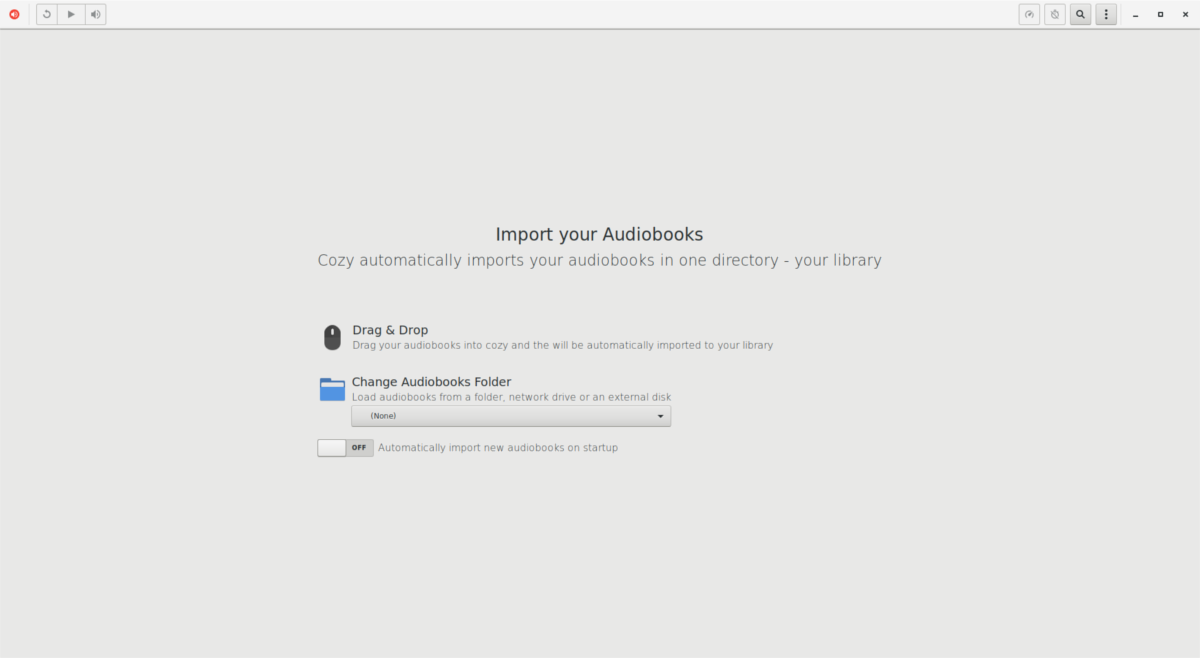
Mājīgs ir pieejams Arch Linux lietotājiem, izmantojot Arch lietotāju krātuvi. Lai instalētu programmatūru, vispirms ir jāizmanto pakešu pārvaldnieka rīks Pacman, lai instalētu Git pakotni.
sudo pacman -S git
Tagad, kad esat ieguvis Git on Arch, būs diezgan viegli mijiedarboties ar pkgbuild of Cozy. Paņemiet jaunāko AUR pakotni, izmantojot git klons.
git clone https://aur.archlinux.org/cozy.git
Izmantojot Kompaktdisks, pārvietojiet termināli uz klona mapi, lai sāktu paketes veidošanas procesu.
Piezīme: ja makepkg neizdodas, jums var būt nepieciešams dažus atkarības failus manuāli lejupielādēt no Cozy lapas.
cd cozy makepkg -si
Fedora
Izstrādātājs ir izvēlējies izmantot OpenSUSEveidot rīku, kas nodrošina vietējās pakotnes daudziem Linux izplatījumiem, ieskaitot Fedora. Lai iegūtu mājīgumu savā Fedora versijā, izpildiet šos norādījumus. Kopš šī raksta rakstīšanas Cozy atbalsta Fedora 25, 26 un 27. Pārbaudiet šeit, lai uzzinātu turpmākos izlaidumus.
Fedora 27
sudo dnf config-manager --add-repo https://download.opensuse.org/repositories/home:geigi/Fedora_27/home:geigi.repo sudo dnf install com.github.geigi.cozy
Fedora 26
sudo dnf config-manager --add-repo https://download.opensuse.org/repositories/home:geigi/Fedora_26/home:geigi.repo sudo dnf install com.github.geigi.cozy
Fedora 25
sudo dnf config-manager --add-repo https://download.opensuse.org/repositories/home:geigi/Fedora_25/home:geigi.repo sudo dnf install com.github.geigi.cozy
OpenSUSE
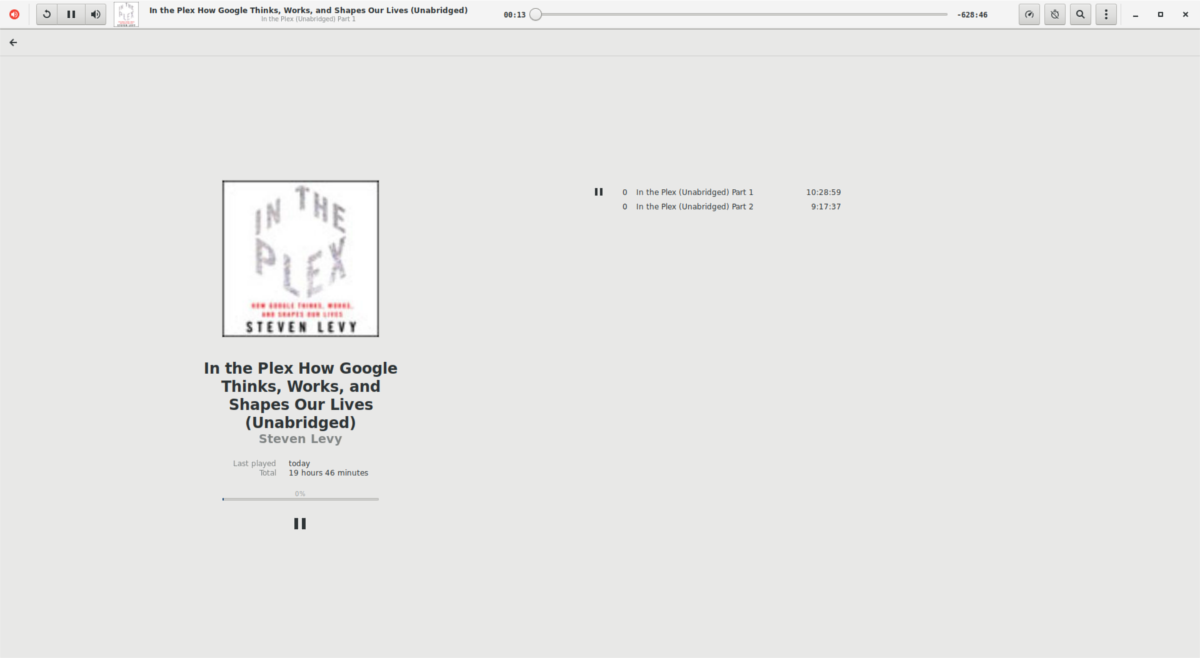
Kā mēs esam minējuši, daudz kas norādītsinstalējot Cozy, programma ir pieejama OBS. Acīmredzot tas nozīmē, ka tiek aptverti OpenSUSE lietotāji. Par laimi, tā kā OBS galvenokārt ir paredzēts Suse platformai, nav nepieciešams atvērt termināli un ievadīt dažādas komandas. Lai programma darbotos, noklikšķiniet uz Leap 42.3 vai Tumbleweed, lai palaistu YaST GUI instalēšanas rīku.
Flatpak instrukcijas
Cozy instalēšana no Flatpak ir laba iespēja,it īpaši, ja ņem vērā, ka izstrādātājs, iespējams, nevar atskaitīties par katru operētājsistēmu Linux. Ar to vienkārši ir par daudz. Lai atrisinātu šo problēmu, Cozy atrodas vietnē Flathub. Lai tas darbotos jūsu datorā, vispirms ievērojiet mūsu rokasgrāmatu par to, kā iespējot Flatpaks savā Linux personālajā datorā. Kad Flatpak darbojas, atveriet termināli un izmantojiet tālāk norādītās komandas.
Vispirms pievienojiet noņemto Flathub repo savai Flatpak instalācijai.
flatpak remote-add --user --if-not-exists flathub https://flathub.org/repo/flathub.flatpakrepo
Tagad, kad Flathub ir klāt, instalējiet lietotni Cozy savā Linux datorā.
flatpak install --user flathub com.github.geigi.cozy
Jebkurā laikā, izmantojot programmu, atinstalējiet Cozy no Flatpak atinstalēt
flatpak uninstall com.github.geigi.cozy/x86_64/stable</p>













Komentāri